Windows7共享文档—开启方法及用户权限设置
使用计算机的朋友,在工作中经常需要在局域网中将文件共享给其他用户,这样其他人可以方便的通过局域网查看,甚至修改这些共享文件。当然,根据文件的重要程度,使用等级不同,不同的用户会赋予不同的权限,普通的用户给予查看权限,重要用户给予查看、修改权限,无关用户,不予查看。本文一次性讲明白开启共享文件的方法,以及更重要的用户权限设置方法。
首先申明,本文方法在win7旗舰版上亲测有效,其他windows系统应该是相通的,可能有个别差异。
一.网络设置
1.互访的计算机用户需在同一局域网内,这点一般公司没问题。
2.同一网内的用户计算机工作组需相同,win7系统默认工作组是:workgroup,用默认即可。不同请改为统一。查看及修改方法:桌面—计算机图标—右键/属性--按下图修改
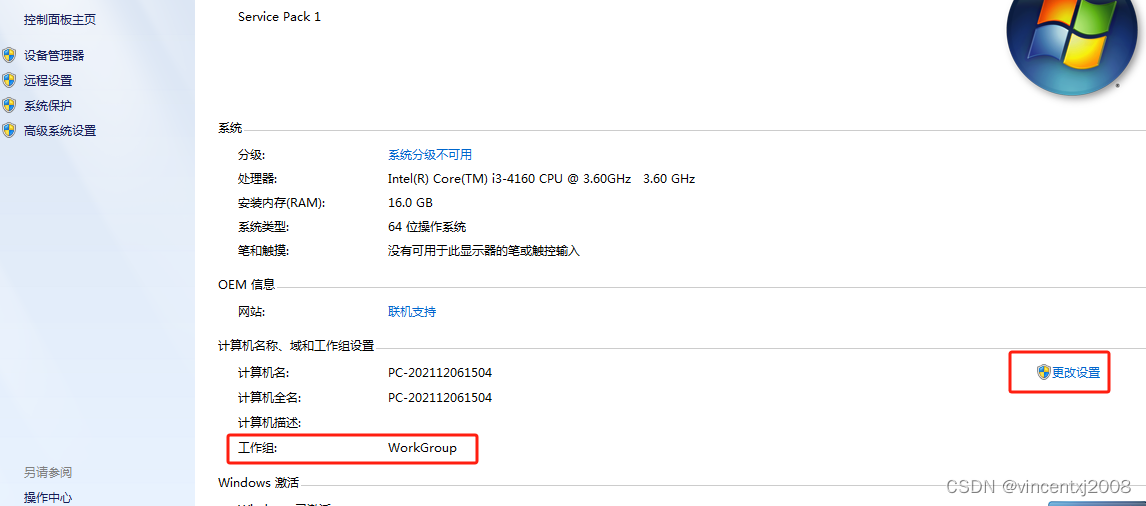
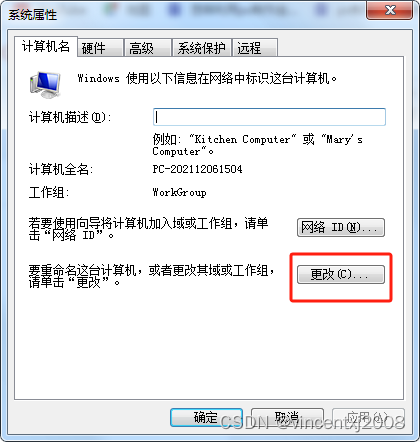 ? ? ? ??
? ? ? ??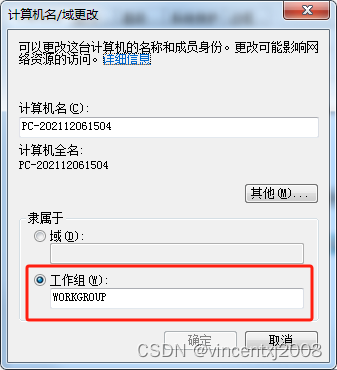
3.打开计算机网络共享设置。此设置主要在”高级共享设置“里完成,如下:
路径:控制面板\网络和 Internet\网络和共享中心\高级共享设置
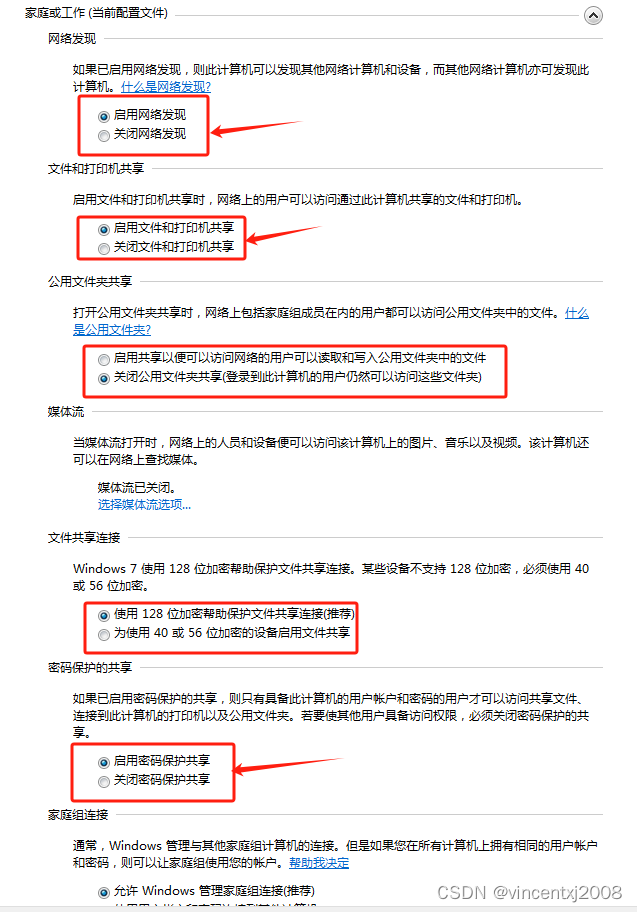
4.IP地址设置成静态获取,这样发布共享的主机IP地址固定,便于网内其他客户端电脑访问共享文档。设置类似如下:

具体地址请参照各自的网络设置。
二.添加新的共享登录账号
主机端添加新账号,客户端访问共享时根据需要选择不同权限的账号。一般系统默认有一个高权限的管理员账号:Administrator。新建一个高权限账号,名称自取,并设置密码,对应账号组别为”USERS“,另开启系统自带的低权限的来宾账户guest,对应账号组别为”GUESTS“,注意账户guest不要设置密码。如下:
1.桌面”计算机“图标---右键(管理)----打开管理对话框:
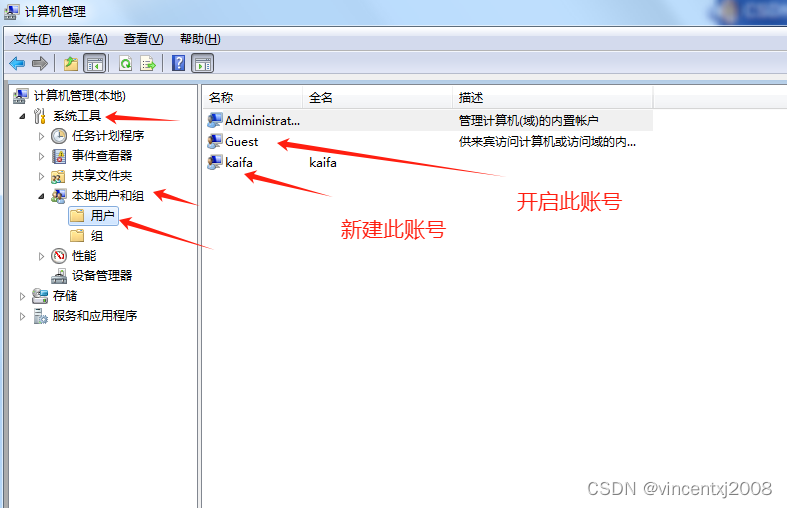
2.新建高权限账号:
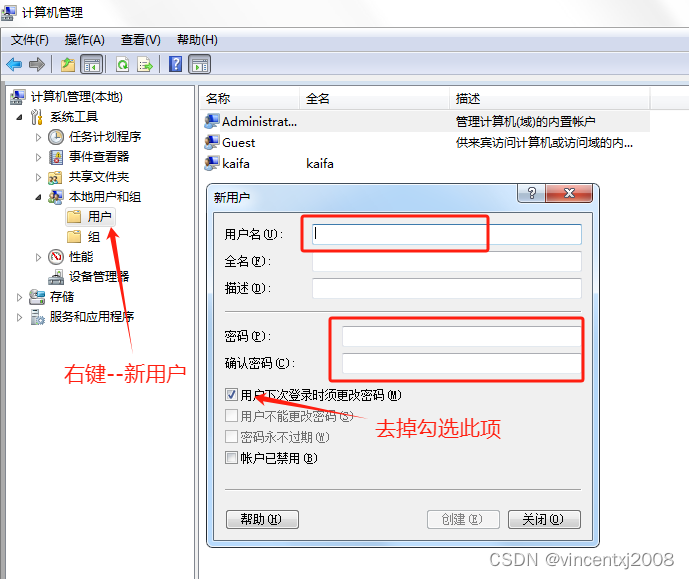
3.开启来宾账户guest:

三.本地组策略里的用户权限分配和安全选项设置
打开组策略管理窗口,设置主机开启的账号的网络访问权限和安全选项,如下:
1.组合键Win+R,打开运行对话框,输入gpedit.msc,回车,打开组策略管理窗口:
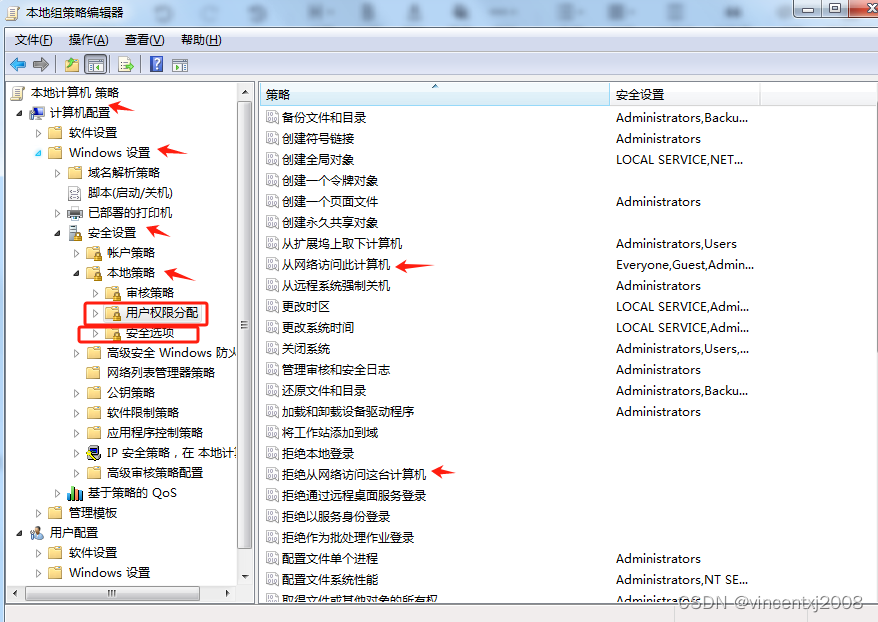
2.从网络访问此计算机选项设置,允许访问的用户名或组的列表里需包含上面的USERS组和来宾账户,没有则添加,添加账户或者组都可以:

3.清除--从网络访问这台计算机--里的用户列表,在列表里的账户通过网络访问时会被拒绝:
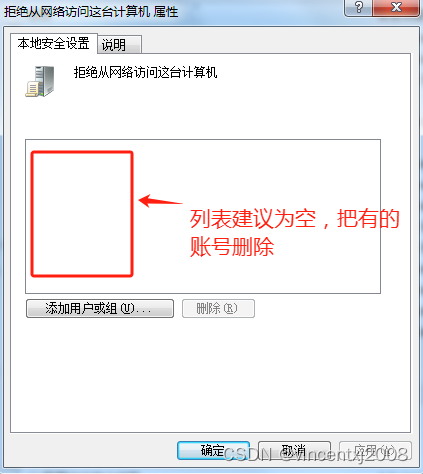
4.安全选项部分设置,主要是设置选项:本地账户的共享和安全模型,选择---经典模式,不要选择仅来宾模式。
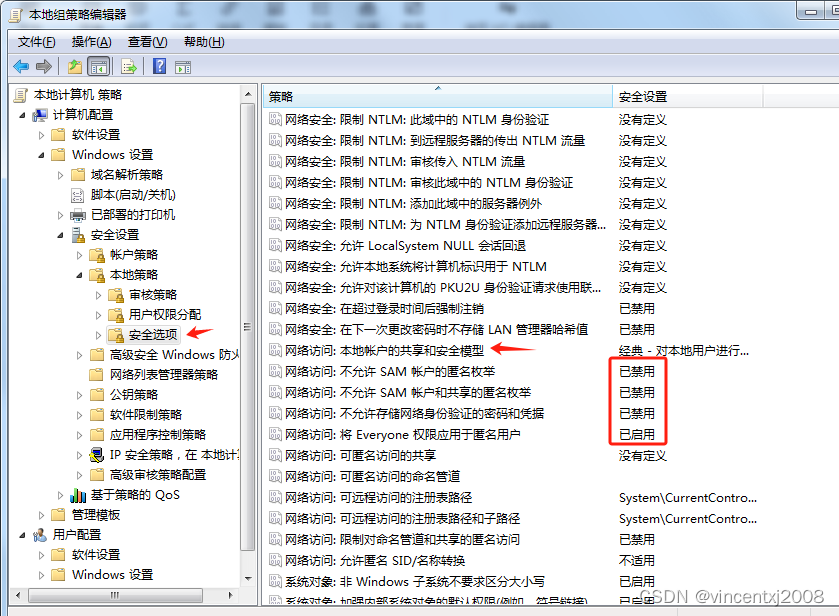
Tips:
本地帐户的共享和安全模型,仅来宾与经典的作用、有什么区别:
1.作用,用于决定客机远程登陆主机成功后所使用的帐户的权限分类,记住是登录成功后,登录前与它无关,有个情况是特殊的,如果是“仅来宾”,Guest没启用,这时用其它帐户是登陆不了的。
2.区别,如果设定“经典”,则客机登陆成功后的权限就是其所使用的帐户的权限,如Guest、Administrator,它们两该什么权限就什么权限,如果设定“仅来宾”,则不管客机使用哪种帐户登陆成功,最终的权限都是来宾权限即会继承Guest的权限,前提必须把Guest启用且”拒绝从网络访问这台计算机“里删掉Guest和”从网络访问此计算机“添加Guest。
四.开启共享
找到要共享的文件夹(单个文档无法共享),右键----属性,如下:
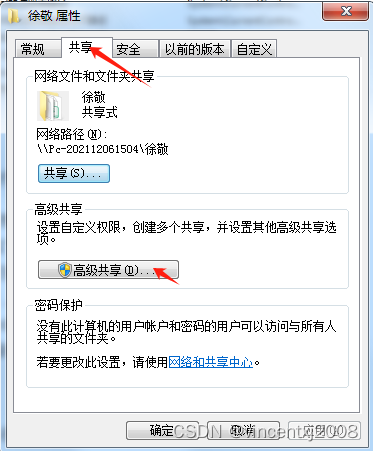 ? ? ??
? ? ??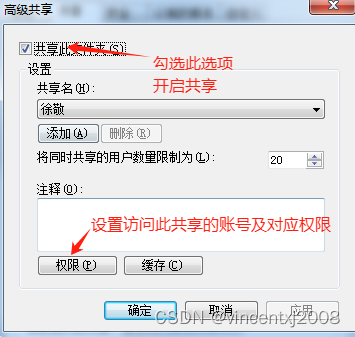
各账号的访问权限设置如下:
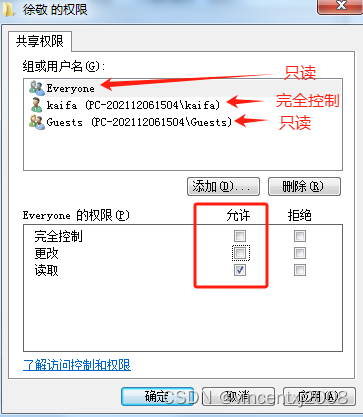
在组或用户名列表中显示的是可以访问此共享的账号,保留要用到的账号,其他的删除,此例子中就用上面新建的--kaifa---账号,还有----guest---账号。如果列表里没有需要的账号,可以手动添加进来,如下:

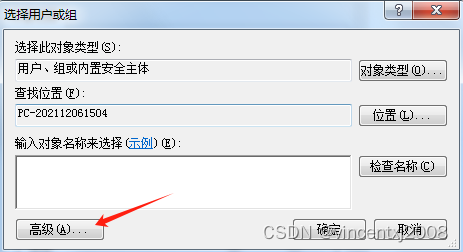
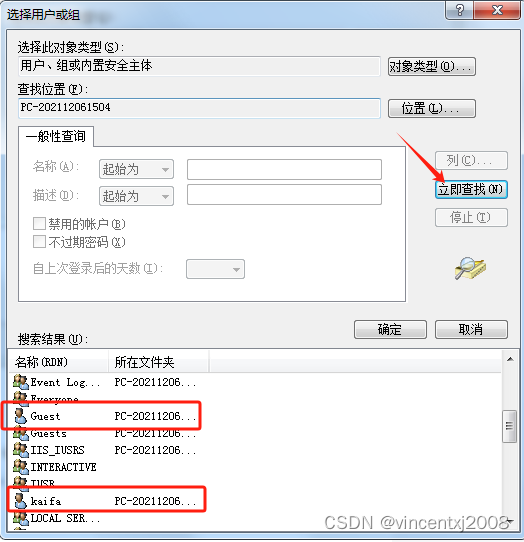
在上图查找结果里选择要添加的账号,依次确认回去。一次添加一个账号。添加好的新账号,按上面的方发修改对应访问权限,此例子中,kaifa--账号设定为高权限账号,可以读取,也可以修改共享文档;guest---账号设定为低权限账号,只可以读取。
这样,少数需要修改权限的用户,就给予账号---kaifa,及对应密码,用此账号和密码访问;多数仅需要读取权限的用户,则给予账号---guest,密码为空,用此账号和密码访问。
另外,安全选项里也要设置访问账号和权限,要和共享选项里保持一致,如下:
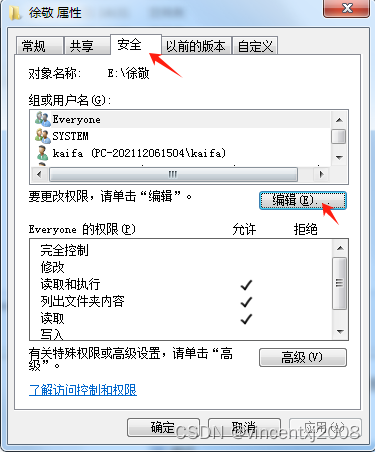
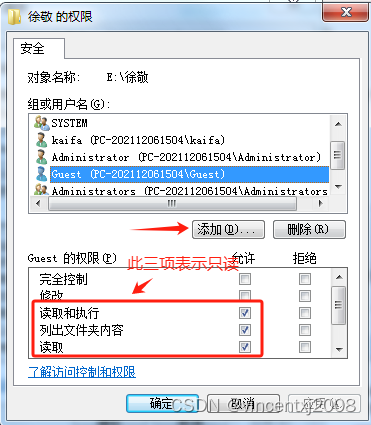
将要用的账号添加进列表,再设置好权限,添加方法和共享选项里相同。注意此处的只读权限需要按上图选择三项,全选则是完全控制。
五.访问方法,如下:
1.组合键Win+R,打开运行对话框,输入\\IP地址,如本例中为? \\192.168.0.109,回车,打开账号输入窗口,如下:

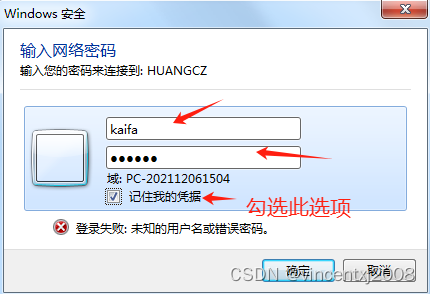
勾选选项:记住我的凭据,则下次不会出现此登录窗口,直接用上次登录的账号访问。
2.如果要换账号登录,则要删除此账号记录,如下:
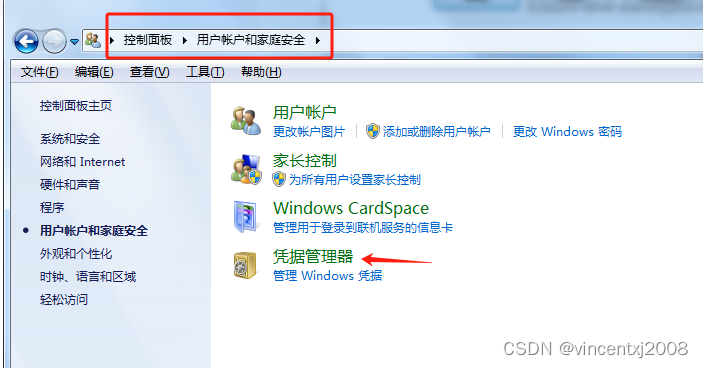
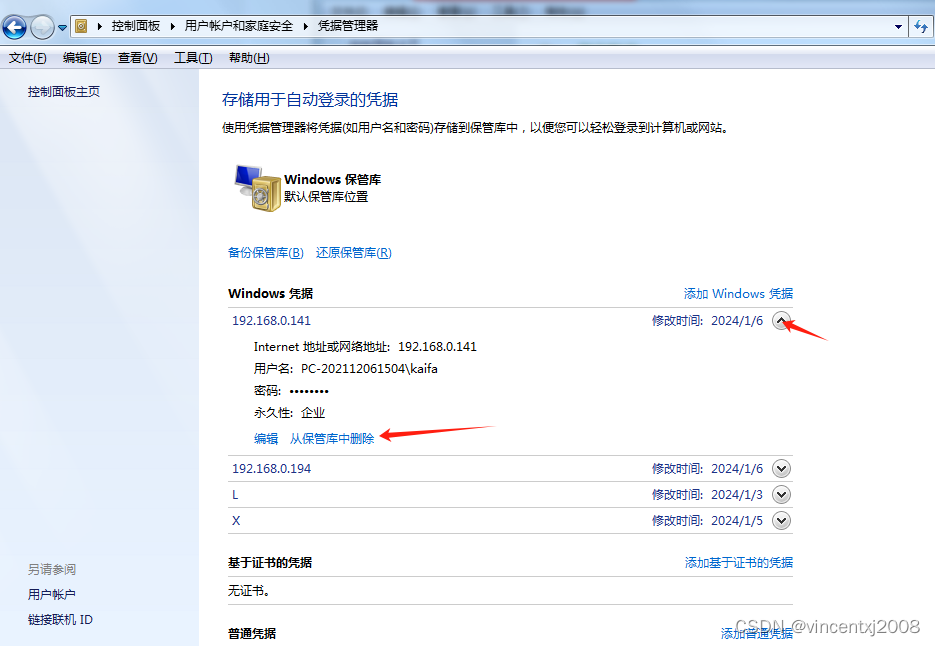
在上图中,列出了记录在本机中的所有成功访问过的账号,按需要删除不需要的账号,再次登录该共享地址,则又会出现登录窗口,可以选择别的账号登录,获取不同的访问权限。
如果一台主机上有多个共享文件夹,则每个文件夹都可以单独设置可访问的账号,按上述方法。以达到差别共享的目的。
参考文档:
https://www.cnblogs.com/mamiyiya777/p/11017875.html??net use命令详解
本文来自互联网用户投稿,该文观点仅代表作者本人,不代表本站立场。本站仅提供信息存储空间服务,不拥有所有权,不承担相关法律责任。 如若内容造成侵权/违法违规/事实不符,请联系我的编程经验分享网邮箱:chenni525@qq.com进行投诉反馈,一经查实,立即删除!
- Python教程
- 深入理解 MySQL 中的 HAVING 关键字和聚合函数
- Qt之QChar编码(1)
- MyBatis入门基础篇
- 用Python脚本实现FFmpeg批量转换
- 银行数据仓库体系实践(4)--数据抽取和加载
- 还原自然之光+红光技术再突破,书客Sun立式护眼台灯正式发布!
- C# OpenCvSharp DNN 部署yolov3目标检测
- 翻译: Streamlit从入门到精通 基础控件 一
- js中将数字转成中文
- MySQL 中的 INSERT 是怎么加锁的?
- 警告!!!Terrapin攻击(CVE-2023-48795)~~~
- QEMU源码全解析 —— virtio(17)
- 排障启示录-无线终端掉线
- 用通俗易懂的方式讲解:十分钟读懂 Stable Diffusion 运行原理